「筆まめVer.26」製品Q&A
Q:往復はがきを印刷する方法
A:往復はがきを折らずに広げた状態で見ると、【往信面】と【返信面】は以下のようになります。片面ずつそれぞれ作成し、印刷します。
- 【往信面】往信の宛名面(送る宛先)+出欠確認のデザイン
- 【返信面】返信の宛名面(自分の宛先)+案内状のデザイン
ここでは作成済みの差出人と住所録を利用し、「往復はがきデザイナー」で簡単に往復はがきを印刷する方法をご案内します。
1往信面を印刷します
「オープニングメニュー」の[往復はがき 送り状・ラベルなどを作る]タブをクリックし(1)、[往信面]をクリックします。(2)
オープニングメニューが表示されない場合は、[ファイル]-[オープニングメニューの表示]をクリックします。
![[往復はがき 送り状・ラベルなどを作る]タブをクリックし[往信面]をクリックします。 [往復はがき 送り状・ラベルなどを作る]タブをクリックし[往信面]をクリックします。](/support/support/product/fude26/faq/img/img7088/1.gif)
「往復はがきデザイナー」が起動し、「住所録の選択」画面が表示されます。
[開く]ボタンをクリックします。
![[開く]ボタンをクリックします。 [開く]ボタンをクリックします。](/support/support/product/fude26/faq/img/img7088/2.gif)
使用する住所録をクリックし(1)、[開く]ボタンをクリックします。(2)
![使用する住所録をクリックし、[開く]ボタンをクリックします。 使用する住所録をクリックし、[開く]ボタンをクリックします。](/support/support/product/fude26/faq/img/img7088/3.gif)
「レイアウト選択」画面に切り替わります。
[往復葉書:往信]が選択されていることを確認し、[次へ]ボタンをクリックします。
![[次へ]ボタンをクリックします。 [次へ]ボタンをクリックします。](/support/support/product/fude26/faq/img/img7088/4.gif)
「宛名面の設定」画面が表示されます。
印刷する差出人をクリックし(1)、往復はがきを送る相手のみチェックマークを付けます。(2)
[次へ]ボタンをクリックします。(3)
![印刷する差出人をクリックし、往復はがきを送る相手のみチェックマークを付け、[次へ]ボタンをクリックします。 印刷する差出人をクリックし、往復はがきを送る相手のみチェックマークを付け、[次へ]ボタンをクリックします。](/support/support/product/fude26/faq/img/img7088/5.gif)
参考
[チェック]ボタンをクリックすると、すべての宛名にチェックマークを付けることができます。
[クリア]ボタンをクリックすると、すべての宛名のチェックマークを外すことができます。
「レイアウトの調整」画面が表示されます。
フォントを変更する場合は、変更したい項目を選択してから(1)お好きなフォントに変更します。(2)
その他必要な設定を行い、[次へ]ボタンをクリックします。(3)
![変更したい項目を選択してからお好きなフォントに変更します。[次へ]ボタンをクリックします。 変更したい項目を選択してからお好きなフォントに変更します。[次へ]ボタンをクリックします。](/support/support/product/fude26/faq/img/img7088/6.gif)
「文面デザイン選択」画面が表示されます。
お好きなフォルダをクリックします。(例:02同窓会)(1)
使用するデザインを選択し(2)、[次へ]ボタンをクリックします。(3)

![使用したいデザインをクリックし、[次へ]ボタンをクリックします。 使用したいデザインをクリックし、[次へ]ボタンをクリックします。](/support/support/product/fude26/faq/img/img7088/7.gif)
「イラスト入れ替え」画面が表示されます。
必要に応じてイラストの入れ替え・追加を行い、[次へ]ボタンをクリックします。
![[次へ]ボタンをクリックします。 [次へ]ボタンをクリックします。](/support/support/product/fude26/faq/img/img7088/9.gif)
「文章の編集」画面が表示されます。
パーツリストから編集する文章を選択し(1)、フォントを変更します。(2)
文章を編集し(3)、[次へ]ボタンをクリックします。(4)
![編集する文章を選択し、フォントを変更します。内容を編集し、[次へ]ボタンをクリックします。 編集する文章を選択し、フォントを変更します。内容を編集し、[次へ]ボタンをクリックします。](img/img7088/10.gif)
「完了」画面が表示されます。
作成した往復はがきのレイアウトを保存しますので、[保存]ボタンをクリックします。(1)
「宛名レイアウトの登録」画面で任意のレイアウト名を入力し(2)、[OK]ボタンをクリックします。(3)
![[保存]ボタンをクリックします。 [保存]ボタンをクリックします。](/support/support/product/fude26/faq/img/img7088/12.gif)
![レイアウト名を入力し、[OK]ボタンをクリックします。 レイアウト名を入力し、[OK]ボタンをクリックします。](/support/support/product/fude26/faq/img/img7088/13.gif)
「完了」画面に戻ります。
プリンタの設定を行い、用紙をセットして[印刷]ボタンをクリックし、印刷します。
![[印刷]ボタンをクリックします。 [印刷]ボタンをクリックします。](/support/support/product/fude26/faq/img/img7088/14.gif)
[完了して宛名面へ]ボタンをクリックします。
カードウィンドウと宛名ウィンドウが表示されますので、住所録ファイルを閉じて画面を終了します。
2返信面を印刷します
「オープニングメニュー」の[往復はがき 送り状・ラベルなどを作る]タブをクリックし(1)、[返信面]をクリックします。(2)
オープニングメニューが表示されない場合は、[ファイル]-[オープニングメニューの表示]をクリックします。
![[往復はがき 送り状・ラベルなどを作る]タブをクリックし[返信面]をクリックします。 [往復はがき 送り状・ラベルなどを作る]タブをクリックし[返信面]をクリックします。](/support/support/product/fude26/faq/img/img7088/16.gif)
「往復はがきデザイナー」が起動し、「宛名面の設定」画面が表示されます。
印刷する差出人にマークを付け(1)、[次へ]ボタンをクリックします。(2)
![差出人を選択し、[次へ]ボタンをクリックします。 差出人を選択し、[次へ]ボタンをクリックします。](/support/support/product/fude26/faq/img/img7088/17.gif)
「レイアウト選択」画面が表示されます。
[往復葉書:返信]が選択されていることを確認し、[次へ]ボタンをクリックします。
![[次へ]ボタンをクリックします。 [次へ]ボタンをクリックします。](/support/support/product/fude26/faq/img/img7088/18.gif)
「レイアウトの調整」画面が表示されます。
必要な設定を行い、[次へ]ボタンをクリックします。
![[次へ]ボタンをクリックします。 [次へ]ボタンをクリックします。](/support/support/product/fude26/faq/img/img7088/19.gif)
「文面デザイン選択」画面が表示されます。
お好きなフォルダをクリックします。(例:02同窓会)(1)
使用するデザインを選択し(2)、[次へ]ボタンをクリックします。(3)
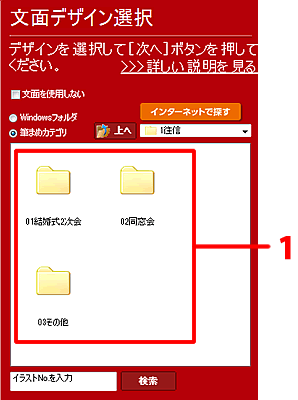
![使用したいデザインをクリックし、[次へ]ボタンをクリックします。 使用したいデザインをクリックし、[次へ]ボタンをクリックします。](/support/support/product/fude26/faq/img/img7088/21.gif)
「イラスト入れ替え」画面が表示されます。
必要に応じてイラストの入れ替え・追加を行い、[次へ]ボタンをクリックします。
![[次へ]ボタンをクリックします。 [次へ]ボタンをクリックします。](/support/support/product/fude26/faq/img/img7088/22.gif)
「文章の編集」画面が表示されます。
パーツリストから編集する文章を選択し(1)、フォントを変更します。(2)
内容を修正し(3)、[次へ]ボタンをクリックします。(4)
![文章を編集し、[次へ]ボタンをクリックします。 文章を編集し、[次へ]ボタンをクリックします。](/support/support/product/fude26/faq/img/img7088/23.gif)
「完了」画面が表示されます。
作成した往復はがきのレイアウトを保存しますので、[保存]ボタンをクリックします。(1)
「宛名レイアウトの登録」画面で任意のレイアウト名を入力し(2)、[OK]ボタンをクリックします。(3)
![[保存]ボタンをクリックします。 [保存]ボタンをクリックします。](/support/support/product/fude26/faq/img/img7088/24.gif)
![レイアウト名を入力し、[OK]ボタンをクリックします。 レイアウト名を入力し、[OK]ボタンをクリックします。](/support/support/product/fude26/faq/img/img7088/25.gif)
「完了」画面に戻ります。
プリンタの設定を行い、用紙をセットして[印刷]ボタンをクリックし、印刷します。
![[印刷]ボタンをクリックします。 [印刷]ボタンをクリックします。](/support/support/product/fude26/faq/img/img7088/26.gif)
[完了して宛名面へ]ボタンをクリックします。
カードウィンドウと宛名ウィンドウが表示されますので、住所録ファイルを閉じて画面を終了します。
3保存した往復はがきを開きます
「往復はがきデザイナー」で作成した往復はがきは、宛名レイアウトとして保存されます。
以下の方法で開いてください。
「オープニングメニュー」の[往復はがき 送り状・ラベルなどを作る]タブをクリックし(1)、[往信面]または、[返信面]をクリックします。(2)
オープニングメニューが表示されない場合は、[ファイル]-[オープニングメニューの表示]をクリックします。
![[往復はがき 送り状・ラベルなどを作る]タブをクリックし、[往信面]または[返信面]をクリックします。 [往復はがき 送り状・ラベルなどを作る]タブをクリックし[往信面]または[返信面]をクリックします。](/support/support/product/fude26/faq/img/img7088/28.gif)
参考
宛名ウィンドウからも開くことができます。
使用する住所録を開き、宛名ウィンドウの[用紙選択]ボタンをクリックします。
「用紙フォームの選択」画面の[ユーザー]欄から保存した往復はがきのレイアウトを選択します。
![宛名ウィンドウの[用紙選択]ボタンをクリックします。 宛名ウィンドウの[用紙選択]ボタンをクリックします。](/support/support/product/fude26/faq/img/img7088/31.gif)
![[ユーザー]欄から保存した往復はがきのレイアウトを選択します。 [ユーザー]欄から保存した往復はがきのレイアウトを選択します。](/support/support/product/fude26/faq/img/img7088/32.gif)
参照
製品付属のガイドブックに掲載があります。
- 筆まめ操作ガイド P.129「往復はがきを作ろう」
以下の Q&A も併せてご参照ください。

![「レイアウト選択」画面まで進むと、[ユーザー]欄に保存した往復はがきのレイアウトが表示され選択できるようになります。(往信面の場合) 「レイアウト選択」画面まで進むと、[ユーザー]欄に保存した往復はがきのレイアウトが表示され選択できるようになります。(往信面の場合)](/support/support/product/fude26/faq/img/img7088/29.gif)
